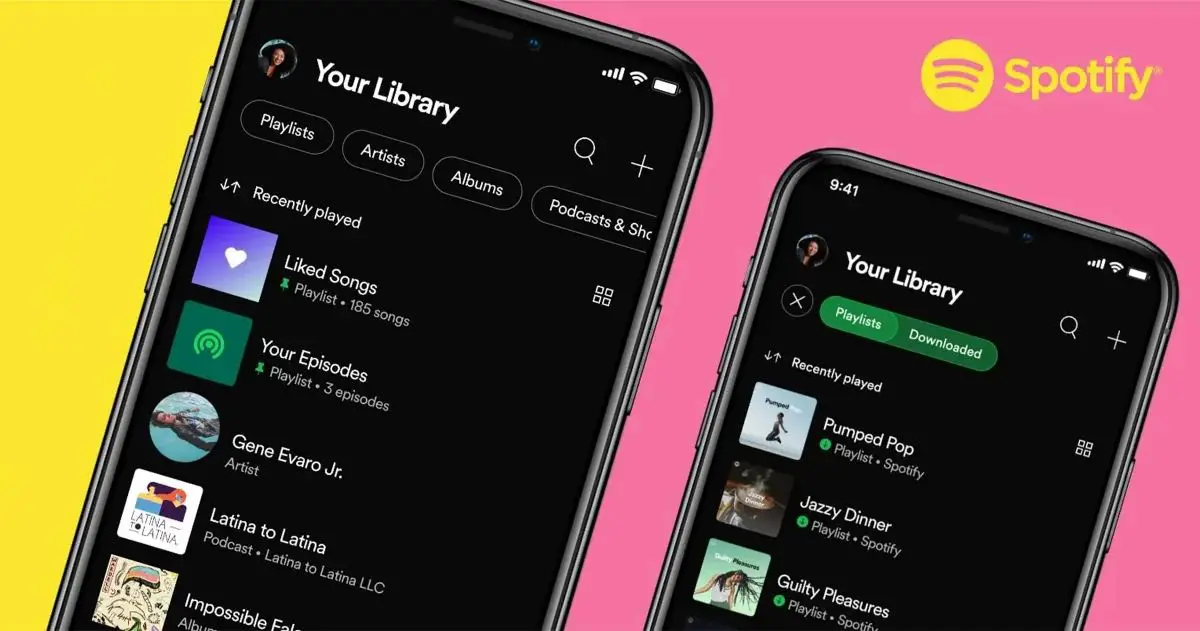我们解释了如何快速轻松地更改 Spotify 播放列表图片。
Spotify 是全球超过 4 亿用户的首选音乐流媒体平台,如果您是其中之一,我们建议您查看我们的最佳 Spotify 曲目指南,因为我们相信您不会失望。
在本文中,我们将解释如何从 Android 手机和计算机更改 Spotify 播放列表的封面。
这是自定义播放列表封面图像的最简单方法,其最小尺寸必须为 300 x 300 像素且小于 4 MB,以便在访问 Spotify 库时更快地识别它们。
如何从手机更改 Spotify 播放列表图片?
播放列表是在 Spotify 中对来自特定艺术家或音乐流派的歌曲进行分组的最实用方式,但是当您开始将歌曲添加到播放列表时,它会自动生成由其中一些歌曲的专辑封面组成的封面艺术播放列表。
很可能,您不喜欢这些封面,因此您想根据自己的喜好自定义它们,下面,我们将逐步解释如何直接从您的手机更改 Spotify 播放列表的封面。
要直接从您的 Android 智能手机执行此任务,只需按照以下简单步骤操作:
- 在您的 Android 手机上打开 Spotify 应用程序。
- 转到右下角的库选项卡。
- 在顶部选择过滤器列表以显示所有播放列表
- 单击要更改封面插图的播放列表
- 单击组成播放列表的歌曲列表正上方的三个垂直点的图标
- 转到“编辑播放列表”选项,然后单击位于播放列表当前封面下方的“更改图像”按钮
- 选择您在手机上下载的照片或使用智能手机相机拍照。
- 单击按钮使用照片,您选择的图像将显示为播放列表的封面。
- 最后,单击右上角的保存按钮以使封面更改生效。
如何从 PC 更改 Spotify 播放列表图片?
如果您更喜欢从计算机更改任何 Spotify 播放列表的封面图像,因为在更大的屏幕上这样做会更舒服,该过程与前一种情况一样简单,因为您只需执行以下行动:
- 在您喜欢的浏览器中打开 Spotify 网络播放器。
- 单击位于网站左侧的您的图书馆部分。
- 进入后,单击要更改封面插图的播放列表。
- 将鼠标移到播放列表的当前封面图像上,然后单击按钮选择照片。
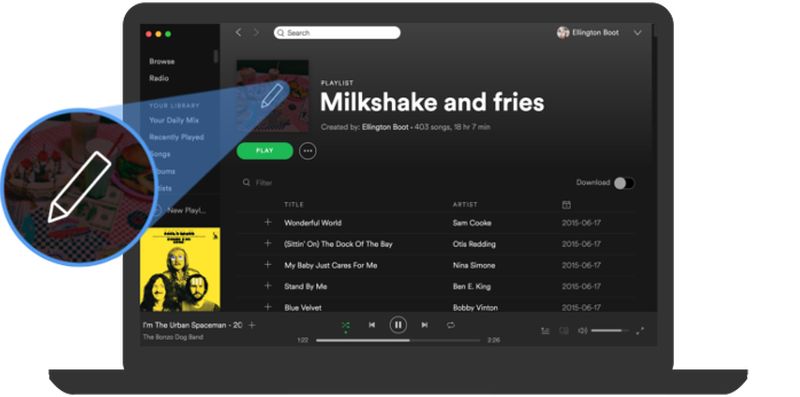
- 选择要用作播放列表封面的图像,然后单击打开。
- 单击“保存”按钮将您选择的图片设置为播放列表封面图片。
您可以从 Google Play 商店下载 | Spotify:音乐和播客